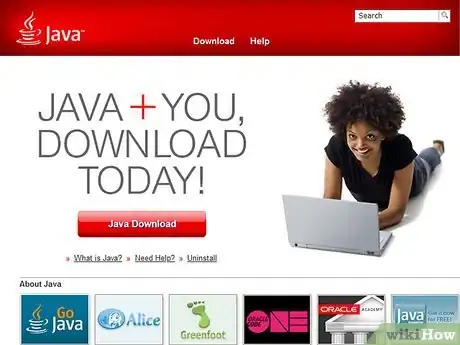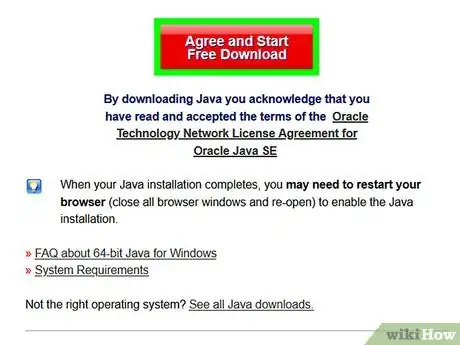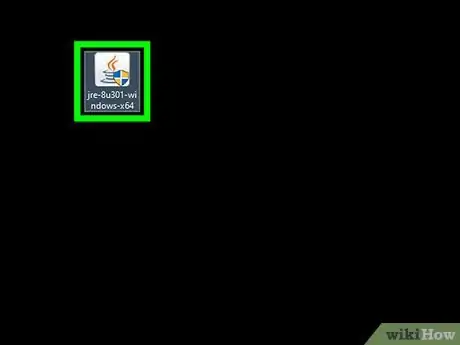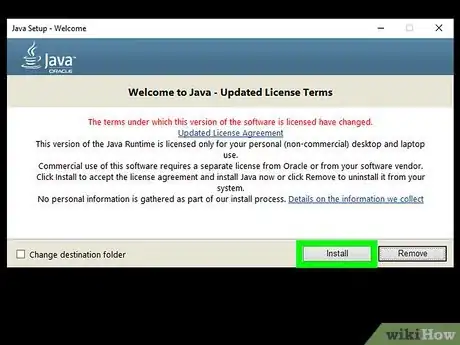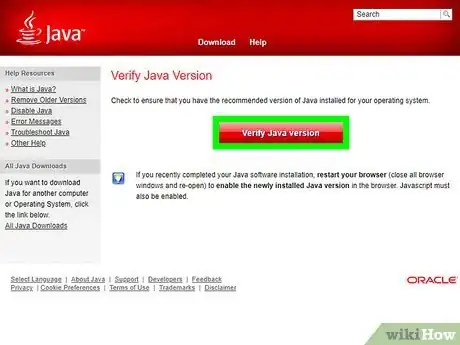X
wikiHow是一个“多人协作写作系统”,因此我们的很多文章都是由多位作者共同创作的。 为了创作这篇文章,13位用户(部分匿名)多次对文章进行了编辑和改进。
这篇文章已经被读过9,974次。
现在的网络上有许多基于java的应用程序。它们提供了很棒的交互性,创造出了极富创意的网页。然而要想正常的显示这些内容,你的电脑必须要安装好Java运行时环境(Java Runtime Environment,简称JRE)。不论你使用的是哪种操作系统,你都可以在几分钟内装好JRE。下面就来看看如何操作吧。
步骤
-
这篇指南介绍的是如何为浏览器安装Java运行时环境(JRE)。如果你想要安装Java开发者工具(JDK),本指南并不适用。另外请注意Java和JavaScript是不同的,本指南同样不适用于JavaScript的安装。
-
访问Java的主页。 Java的安装对所有的浏览器是通用的,因此不需要为特定浏览器做额外的特殊操作。你可以从Java的官网上下载到Java安装器。
- Java安装器在安装过程中会自动下载需要的文件,因此不需要你再下载额外的文件。如果你想在没有联网的设备上安装Java,你可以在“手动下载”页面下载离线的安装器。
- 在某些浏览器的设置下,可能会弹出对话框询问你是否要开始下载Java安装器,这时请选择同意。
- Mac OS X 10.6操作系统已经预先装好了Java。但OS X 10.7及以上的版本则没有预装,并且需要系统版本高于OS X 10.7.3才能安装Java。同时你还要使用64位的浏览器比如Safari或Firefox(也就是说Chrome是不行的)。[1]
- 对于Linux系统,你需要下载Java的安装包再手动安装,然后再开启Java才能正常使用。具体的操作请查阅其他指南。
-
运行安装器。当安装器下载完成时,运行它就可以开始安装了。在OS X系统上,双击下载好的.dmg文件即可。
- 在安装前请关闭所有的浏览器窗口,因为它们需要在安装完成后重启。
-
按照安装步骤一步步继续。 请仔细阅读安装过程中的每一步。Java会安装一些额外的软件,比如浏览器工具条之类的,除非你取消了对应的选项。因此如果你不想安装它们的话,就请认真阅读安装过程中的所有步骤吧。
-
测试安装是否成功。当你安装完java之后,可以测试一下来确保一切正常。你可以在Java的官网上找到用于Java测试的小程序,或者可以搜索“java测试”然后选择第一条结果。
- Java程序在运行前会请求你的授权,并且可能会询问多次才能运行。这是因为,一般来说Java可能让其他人获得你电脑的访问权限,如果不小心的话可能会很危险。因此在运行Java的程序时一定要保证你访问的网站是可信的。[2]
广告
警告
- 运行Java时一定要小心!有些网站可能带有恶意的Java脚本,它们会给你的电脑带来危害。因此浏览网页时请一定小心。
广告
参考
关于本wikiHow
广告